Visapkārt bija aizņemta nakts, Apple paziņoja par jaunākajām OS X un iOS daļām un Android 4.4.3 beidzot izvēlamies Nexus ierīces OTA. Android 4.4.3 nav milzīgs funkciju ziņā, un lielākoties tajā ir kļūdu labojumi, taču tas nav iemesls, kāpēc nevēlamies to atjaunināt. Tiem, kuri saņem atjauninājumu OTA, iegūt to ir ļoti vienkārši, bet tiem, kuri turpina pārbaudīt, vai atjauninājums ir pieejams tikai tā atrašanai, nav, atjauninājuma iegūšana tagad ir tikai nedaudz sarežģīta. Šeit ir padomi gan manuālajiem, gan OTA atjauninājumiem.

Atruna: Lai gan mēs personīgi pārbaudām visas procedūras, par kurām mēs rakstām, kaut kas tomēr var noiet greizi. Izpildiet šo rokasgrāmatu uz savu risku. Mēs neuzņemamies atbildību par ķieģeļu ierīcēm
Atjaunināt OTA
Atveriet lietotni Iestatījumi un ritiniet līdz galamuz Par tālruni. Pieskarieties pirmajai opcijai “Sistēmas atjauninājumi”. Nākamajā ekrānā pieskarieties “Pārbaudīt tūlīt”, un jūsu tālrunis pārbaudīs, vai ir pieejams atjauninājums. Ja tā ir pieejama, ierīce to lejupielādēs un jauninās, neprasot no jums nekādu palīdzību. Lai saņemtu atjauninājumu, ierīcei nav nepieciešama atbloķēta sāknēšanas ielādētāja vai sakne.
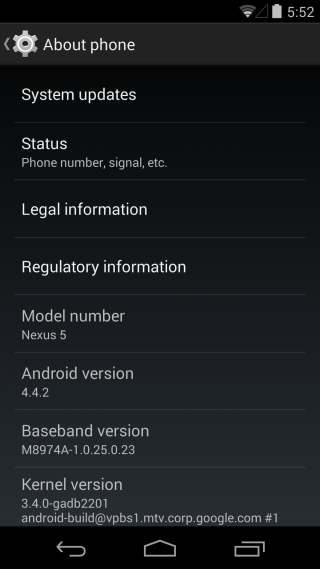
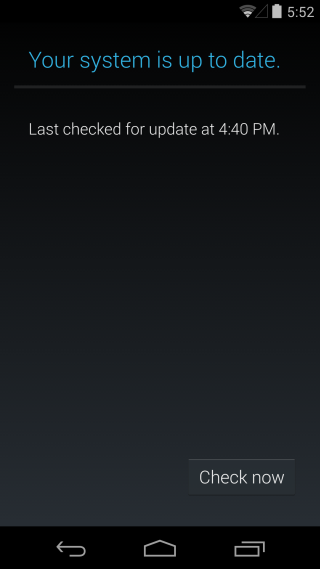
Manuāli atjaunināt uz operētājsistēmu Android 4.4.3
Priekšnosacījumi
- Nexus ierīce ar atbloķētu sāknēšanas programmu
- Android SDK instalēta jūsu sistēmā, lejupielādējiet šeit un instalējiet to.
- Android 4.4.3 rūpnīcas attēls jūsu ierīcei. Lejupielādējiet to šeit un pārliecinieties, vai tas ir piemērots tieši jūsu ierīcei. Tie ir sakārtoti pēc ierīces nosaukuma, tāpēc nevajadzētu būt problēmai, nosakot lejupielādējamo ierīci.
- Dublējiet failus, attēlus utt. Tas tiks izdzēsts viss ierīcē.
Uzstādīt
- Iestatīšana ietver failu ieguvi un pārvietošanupareizajā datora atrašanās vietā. Izvelciet rūpnīcas attēlu (tas ir tgz saspiests fails). Android SDK mapē dodieties uz mapi sdk> platformas rīki un kopējiet tajā iegūtos failus.
- Iespējot USB atkļūdošanu ierīcē. USB atkļūdošana ir iespējota, izmantojot izstrādātāja opcijas.
Procedūra
Atveriet mapi, kurā tikko ielīmējāt iegūtos failus, uz [Platformas rīki]. Turiet nospiestu Shift taustiņu un ar peles labo pogu noklikšķiniet. Konteksta izvēlnē redzēsit opciju Atvērt komandu logu šeit. Noklikšķiniet uz tā.
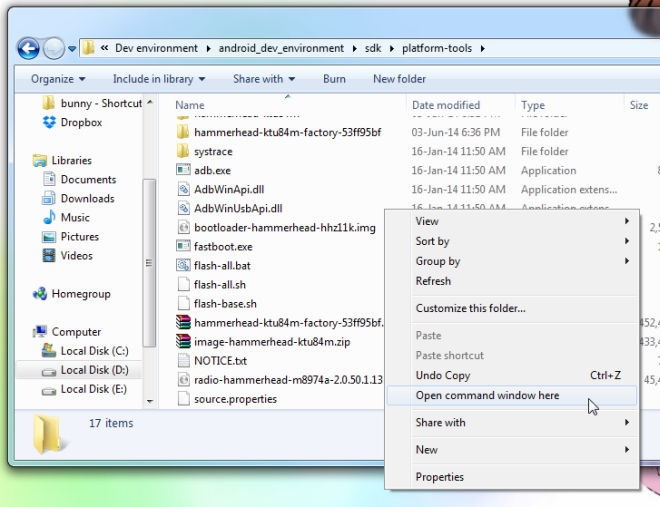
Izpildiet šīs komandas;
adb devices
Jums vajadzētu redzēt ierīces sērijas numuru. Jūsu tālrunis, iespējams, liks jums atļaut USB atkļūdošanu, tāpēc, kad / ja tas notiek, pieskarieties Jā.
Komandu logā ierakstiet šo komandu;
adb reboot-bootloader
Jūsu tālrunis izslēgsies un atsāknēšana booloderā
Izpildiet šo komandu komandu logā
fastboot devices
Jums atkal vajadzētu redzēt ierīces sērijas numuru
Pēdējā komanda, kas jāizpilda tagad, ir
flash-all.bat
Un ļaujiet jūsu sistēmai rūpēties par pārējo. Neveiciet neko, kamēr komandu uzvedne parādīs ziņojumu “Nospiediet jebkuru taustiņu, lai izietu”. Tas var ilgt 5-10 minūtes.
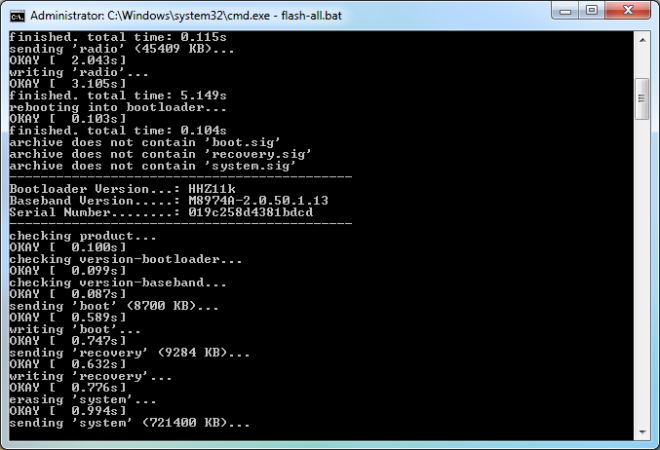
Jūs no jauna iestatīsit tālruni. Izmantojot šo atjauninājumu, es pamanīju, ka man nelūdza iestatīt savu Google kontu, kamēr man nav nepieciešams piekļūt Google Play veikalam. Šī ir jaunā zvanītājprogramma, kas izskatās jauka un tīra.
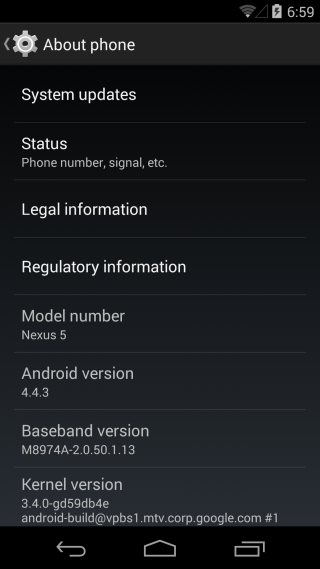
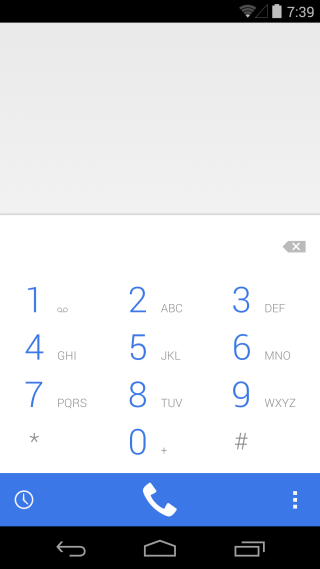













Komentāri